سبد خرید شما خالی است.
تلویزیونهای هوشمند سونی، دنیایی از سرگرمی را با امکان نصب برنامههای متنوع به خانه شما میآورند. در این میان، علاقهمندان به فیلم و سریالهای ایرانی میتوانند با نصب اپلیکیشنهای محبوب فیلیمو و نماوا، به گنجینهای از محتواهای جذاب دسترسی پیدا کنند. این برنامهها با ارائه جدیدترین فیلمها، سریالها و برنامههای تلویزیونی، لحظات مفرح و هیجانانگیزی را برای شما و خانوادهتان رقم میزنند. در ادامه، به بررسی روشهای نصب فیلیمو و نماوا در تلویزیونهای سونی و نکات مهم در این زمینه خواهیم پرداخت.
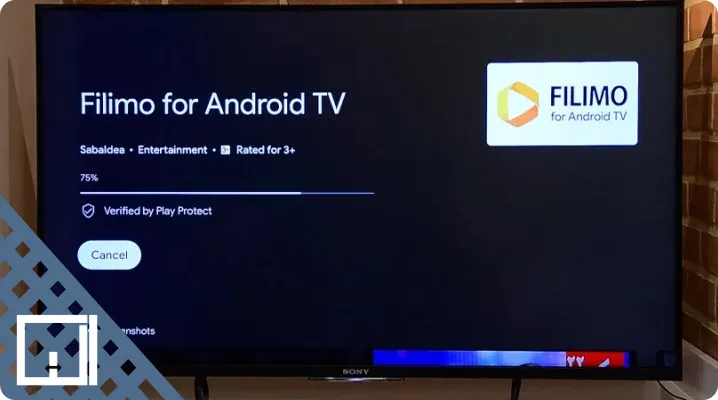

خرید از خانه آلفا به معنای تضمین کیفیت، تحویل سریع و پشتیبانی همیشه در دسترس است. فرصتی را از دست ندهید!
نصب فیلیمو و نماوا در تلویزیون سونی ، دو پلتفرم محبوب پخش فیلم و سریال ایرانی، روی تلویزیونهای سونی گاهی با مشکلاتی همراه است. این مشکلات میتوانند ناشی از عوامل مختلفی باشند، از جمله:
برای رفع این مشکلات، میتوانید اقدامات مختلفی انجام دهید. ابتدا مطمئن شوید که اتصال اینترنت شما پایدار و پرسرعت است و تنظیمات منطقه و زمان تلویزیون صحیح است. سپس، سیستم عامل تلویزیون سونی خود را بهروزرسانی کنید و در صورت لزوم، حافظه پنهان فروشگاه Google Play را پاک کنید. در نهایت، نسخه جدید برنامه نماوا یا فیلیمو را از فروشگاه Google Play دانلود و نصب کنید. اگر با انجام این اقدامات مشکل برطرف نشد، میتوانید با پشتیبانی نماوا یا فیلیمو تماس بگیرید و از آنها راهنمایی بخواهید.
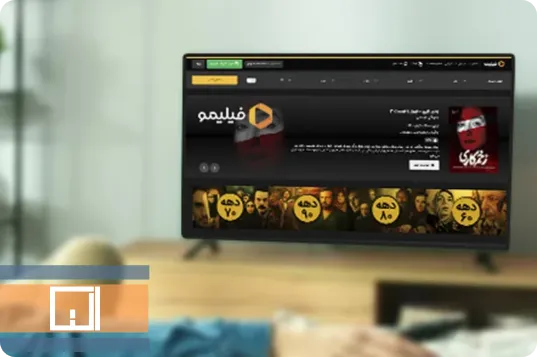
برای نصب فیلیمو روی تلویزیون سونی، دو روش اصلی وجود دارد:
اگر تلویزیون سونی شما از سیستم عامل اندروید پشتیبانی میکند، میتوانید به راحتی فیلیمو را از طریق فروشگاه Google Play نصب کنید. برای این کار مراحل زیر را دنبال کنید:
اگر به هر دلیلی نمیتوانید از طریق Google Play Store برنامه فیلیمو را نصب کنید، میتوانید از فایل APK برای نصب آن استفاده کنید. برای این کار مراحل زیر را دنبال کنید:
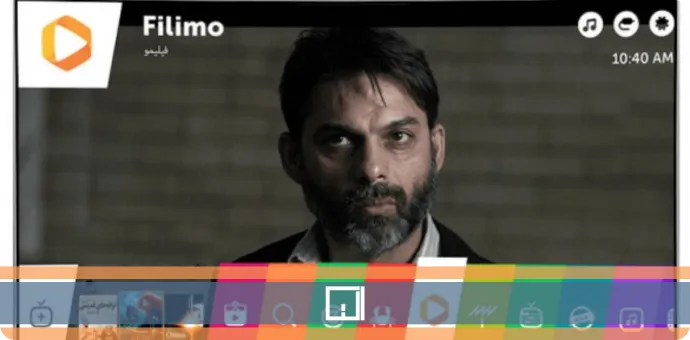
نصب برنامه نماوا روی تلویزیون سونی به دو روش اصلی امکانپذیر است:

مشکل نصب فیلیمو و نماوادر تلویزیون سونی میتواند دلایل مختلفی داشته باشد. گاهی اوقات این مشکل به سادگی با چک کردن اتصال اینترنت و یا بهروزرسانی سیستم عامل تلویزیون حل میشود. اما در مواقعی که مشکل پیچیدهتر باشد، نیاز به بررسی دقیقتر تنظیمات تلویزیون و یا حتی استفاده از روشهای جایگزین برای نصب این برنامهها است.
یکی از نکات مهم در نصب نماوا و فیلیمو، تطابق منطقه جغرافیایی تلویزیون با منطقه حساب کاربری شما در این سرویسها است. گاهی اوقات تنظیمات منطقهای تلویزیون به درستی تنظیم نشده و همین موضوع مانع از نصب برنامه میشود. در چنین مواردی، بررسی و تنظیم دقیق منطقه در تنظیمات تلویزیون ضروری است. همچنین، اگر در خارج از ایران هستید، استفاده از VPN با اتصال به یک سرور ایرانی میتواند به شما در نصب و استفاده از این برنامهها کمک کند.
در نهایت در “نصب فیلیمو و نماوادر تلویزیون سونی” ، اگر با انجام مراحل بالا همچنان موفق به نصب نماوا و فیلیمو نشدید، میتوانید از روشهای جایگزین مانند نصب از طریق فایل APK یا استفاده از مرورگر وب تلویزیون برای دسترسی به این سرویسها استفاده کنید. همچنین، میتوانید با پشتیبانی فنی نماوا و فیلیمو تماس بگیرید و مشکل خود را با آنها در میان بگذارید تا راهنماییهای لازم را دریافت کنید.
مشکل نصب برنامههایی مانند نماوا و فیلیمو در تلویزیونهای سونی معمولاً به محدودیتهای نرمافزاری یا منطقهای مربوط میشود. در این شرایط، یکی از راهحلهای موثر، خرید تلویزیون سامسونگ است که به دلیل پشتیبانی بهتر از اپلیکیشنهای بومی و رابط کاربری هوشمند، تجربهای راحتتر ارائه میدهد. علاوه بر این، گارانتی تلویزیون سامسونگ میتواند اطمینان شما را از کیفیت و پشتیبانی فنی مناسب تضمین کند. اگر به دنبال تماشا بدون دغدغه و نصب آسان اپلیکیشن محبوب هستید، خرید تلویزیون سامسونگ با بهرهگیری از خدمات معتبر گارانتی تلویزیون سامسونگ، یک تصمیم هوشمندانه است.
نصب نماوا و فیلیمو، دو پلتفرم محبوب پخش آنلاین فیلم و سریال در ایران، روی تلویزیونهای هوشمند سامسونگ، ال جی و سونی به طور کلی مشابه است و از طریق فروشگاه برنامه هر برند (مثل Google Play Store برای تلویزیونهای سونی و اندروید تیوی، LG Content Store برای تلویزیونهای الجی و Samsung App Store برای تلویزیونهای سامسونگ) انجام میشود. با این حال، ممکن است در جزئیات و رابط کاربری این فروشگاهها تفاوتهایی وجود داشته باشد. در هر سه برند، پس از اتصال تلویزیون به اینترنت و ورود به فروشگاه برنامه، میتوانید با جستجوی نام برنامه مورد نظر (نماوا یا فیلیمو) و انتخاب گزینه نصب، برنامه را دانلود و نصب کنید.
در جدول زیر میتوانید خلاصهای از مراحل نصب نماوا و فیلیمو در تلویزیون سونی و سامسونگ و ال جی را مشاهده کنید:
| برند تلویزیون | سیستم عامل | نصب نماوا | نصب فیلیمو |
| سامسونگ | تایزن | ممکن است با محدودیت مواجه شود | ممکن است با محدودیت مواجه شود |
| الجی | WebOS | به راحتی از طریق فروشگاه اپلیکیشن | به راحتی از طریق فروشگاه اپلیکیشن |
| سونی | اندروید تیوی | به راحتی از طریق فروشگاه اپلیکیشن | به راحتی از طریق فروشگاه اپلیکیشن |
در نهایت می توان گفت که نصب فیلیمو و نماوا در تلویزیونهای سونی معمولا از طریق فروشگاه Google Play انجام میشود. برای این کار باید تلویزیون به اینترنت متصل باشد و سپس با ورود به Google Play و جستجوی نام برنامه، میتوانید آن را دانلود و نصب کنید. در برخی موارد، ممکن است برنامه در Google Play نمایش داده نشود که در این صورت باید اتصال اینترنت، تنظیمات منطقه و تاریخ دستگاه و حافظه پنهان Google Play را بررسی کنید. در صورت عدم موفقیت، میتوانید از طریق مرورگر وب تلویزیون و دانلود فایل APK برنامه، اقدام به نصب کنید.